Всех приветствую на портале WiFiGiD.RU. Сегодня будет короткая статья-инструкция о том, как можно очистить кэш в Мозиле (Mozilla Firefox). Напомню, что большинство сайтов и страниц дают возможность сохранять большую часть информации в кеше. Таким образом, заходя на одни и те же сайты, страницы грузятся быстрее. Дополнительно увеличивается скорость прогрузки, а также идет экономия трафика, но есть небольшой минус в том, что весь этот кеш хранится на жестком диске компьютера, и его нужно периодически чистить. И одно дело, если бы браузер сохранял кеш только определенных сайтов, но он хранит почти все, захламляя место на компьютере.
После прочтения этой статьи я советую ознакомиться еще с тремя полезными инструкциями:
Способ 1: Быстрая очистка и быстрые клавиши
Давайте посмотрим, как можно быстро почистить кэш в Мозиле. Для этого нам нужно вызвать окно быстрого удаления – одновременно зажимаем 3 кнопки на клавиатуре:
Ctrl + Shift + Del
ПРИМЕЧАНИЕ! На плюс жать не нужно. Если у вас не получается, делаем следующее – сначала зажимаем кнопки Ctrl и Shift, и не отпуская их, жмем на Del.
Откроется окно удаления истории. В самом верху в пункте «Удалить» установите настройку «Всё» – чтобы задействовать весь временной период использование браузера. Далее уберите все галочку кроме «Кэша» и нажмите «ОК».
Способ 2: Через настройки браузера
Очистить кэш браузера Firefox можно и с помощью настроек. Способ чуть сложнее, но тоже подойдет для многих пользователей.
- Откройте браузер.
- Нажмите по трем линиям, чтобы открыть основное меню и зайдите в «Настройки».
- В левом подменю нажмите по разделу «Приватность и защита».
- Теперь на основной страничке листает до раздела «Куки и данные сайтов». Если у вас старая версия, она может называться по-другому – «Кэшированное веб-содержимое». В любом случае попробуйте найти слово «Кэш» в названии категории. Далее жмем по кнопке «Удалить данные».
- Вылезет окошко, вам нужно убрать галочку с пункта «Куки и данные сайтов». Куки используются для авторизации в социальных сетях, форумах, почте и других личных кабинетах. Если вы их удалите, вам придется заново вводить логин и пароль на том или ином сайте. Оставляем галочку «Кэш веб-содержимого» и жмем по кнопке «Удалить».
Способ 3: CCleaner
Очистить кеш браузера Мозилла можно с помощью сторонней программы CCleaner. Она полностью бесплатная для домашнего использования, и частенько помогает освободить достаточно много места на компьютере. Устанавливаем и запускаем программу. Закройте браузер. После запуска перейдите в раздел «Стандартная очистка» и чуть правее кликаем по вкладке «Приложения». Уберите все галочки кроме пункта «Интернет-кэш». Теперь жмем по кнопке «Анализ». Ждем, пока процедура закончится, и далее делаем «Очистку».
Способ 4: На телефоне
На смартфоне очистить кэш браузера Mozilla Firefox можно также несколькими способами. Но проще и правильнее это сделать через настройки приложения.
- Откройте приложение.
- Теперь найдите кнопку, которая открывает меню – она имеет значок трех точек. Кнопка может находиться сверху или снизу (зависит от того, какую конфигурацию вы выбрали в самом начале). Далее в открывшемся окошке выбираем «Настройки».
- Листаем чуть вниз и заходим в подраздел «Удаление данных веб-сёрфинга».
- Оставляем только галочку «Кэшированные изображения и файлы». Можете также удалить историю загрузок, если она вам больше не нужна. Далее жмем по кнопке «Удаления».
Если у вас на телефоне Android недостаточно места – советую почитать рекомендации отсюда. Мне таким образом удалось освободить до 50 Гб. Если у вас еще остались какие-то дополнительные вопросы – пишите в комментариях.


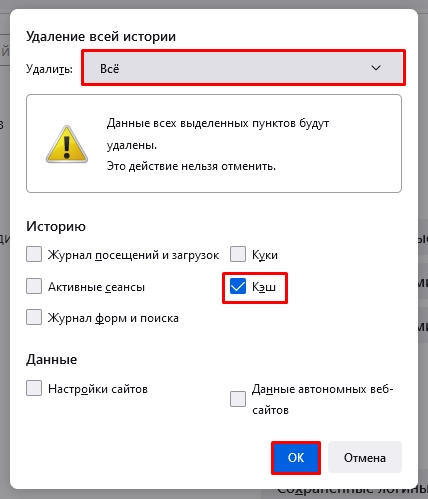
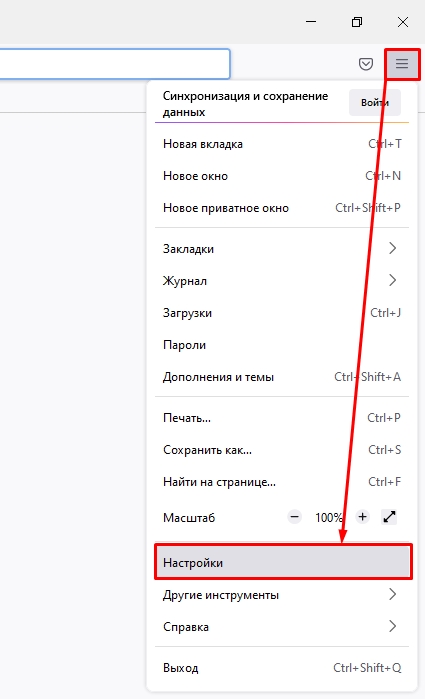
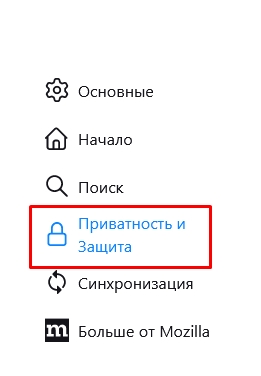
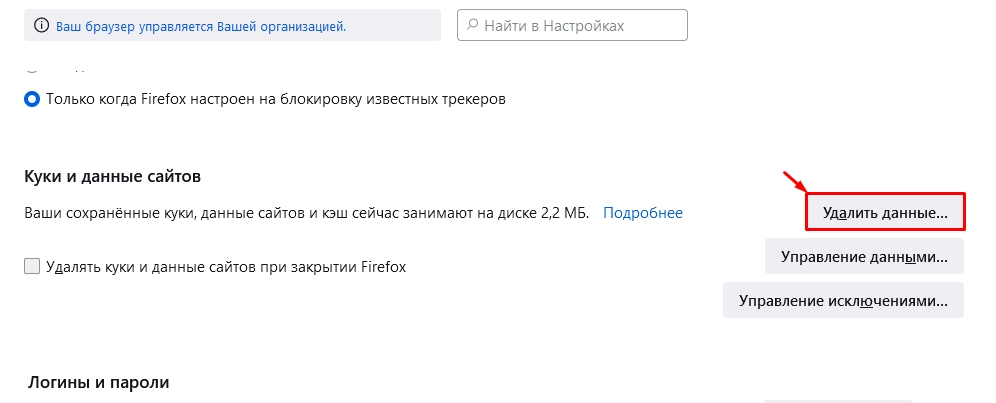
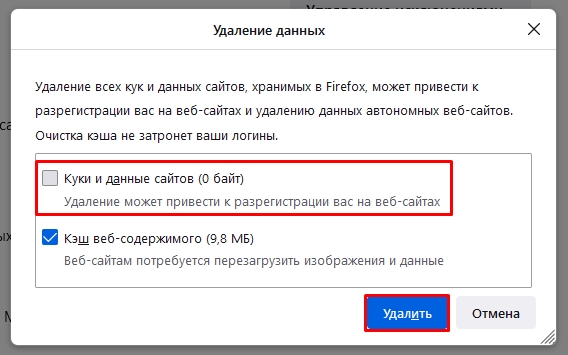
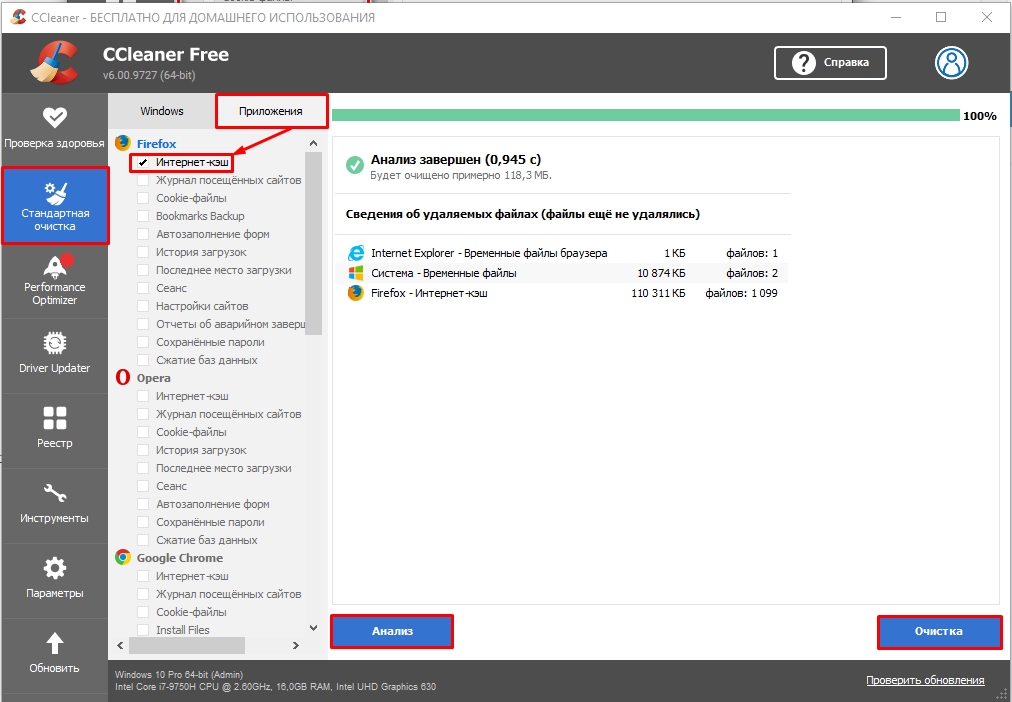
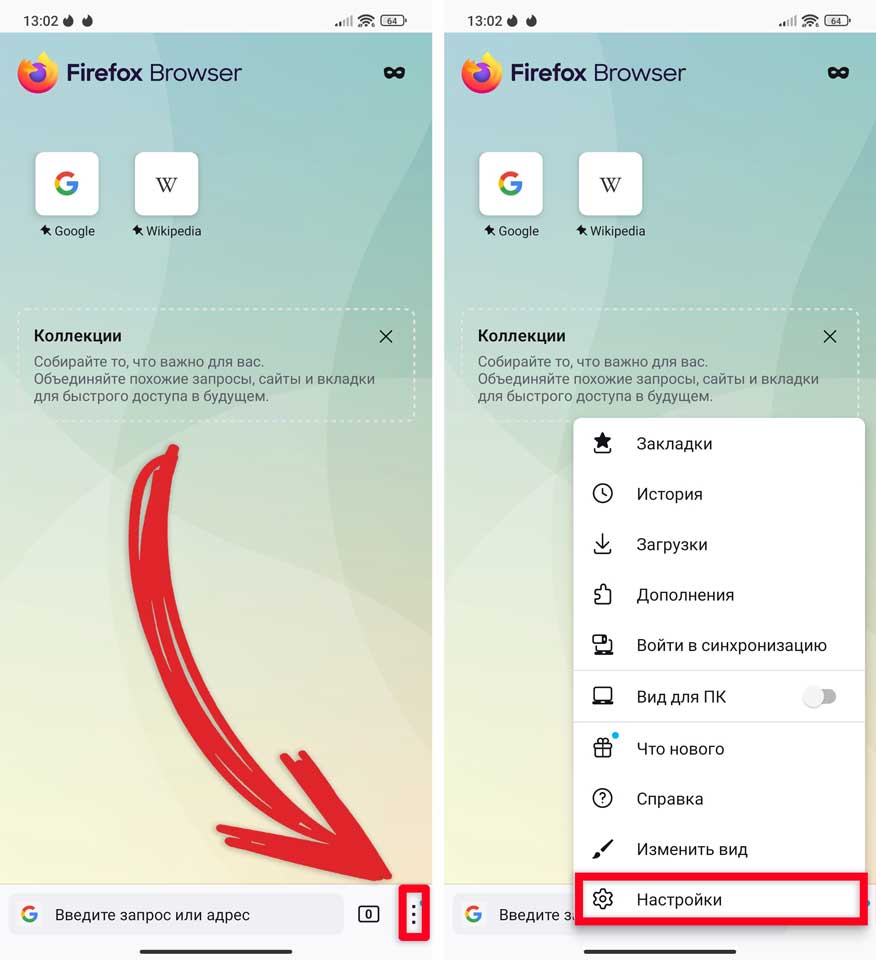
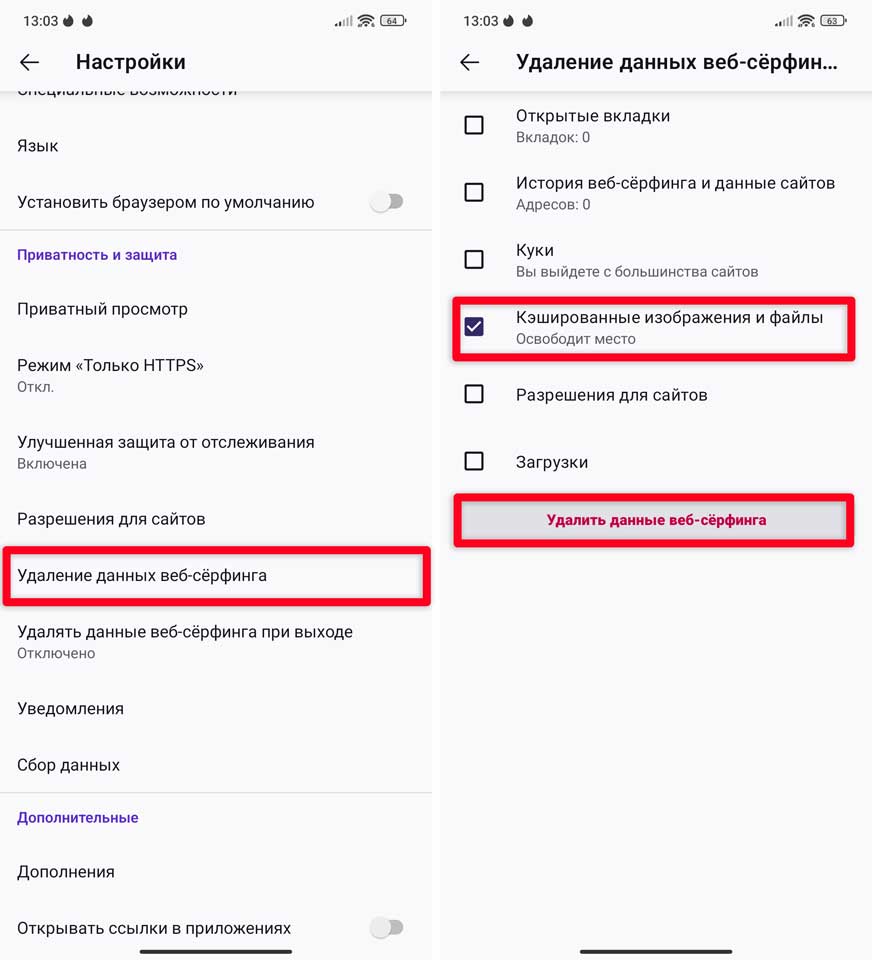




Спасибо, все очиситлось и теперь страница, на которую я не мог зайти – открывается)
Спасибо, помогли
Все получилось. Только не понимаю, почему не придумали функцию, которая сама очищает сайты, старые и на которые я уже на захожу.